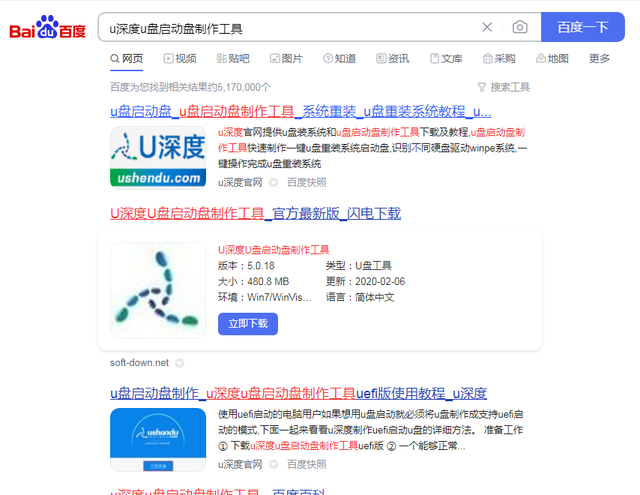Win没有管理员账户的系统电脑怎么办?一般系统会默认使用管理员账户,但最近有用户发现自己Win10系统没有管理员administrator账户,这是怎么回事?以下是大家的答案。
第一步:只有确认Win10内置管理员账户Administrator
首先,让我们确认当前情况Windows10系统中是否没有管理员用户(除了Windows超级管理员账户默认Administrator)。
Win R 快捷键调出操作对话框,输入cmd确定,打开命令提示符
net localgroup Administrators
如果返回结果显示成员只是Administrator一个账户。如图:
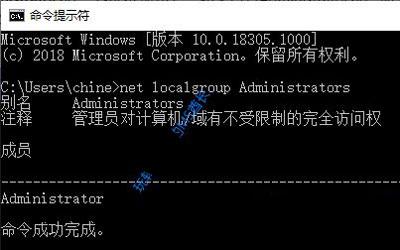
所以说明现在Win10系统没有管理员用户。
第二步:使用Administrator帐户登录系统
如果你想为你的账户提供权利,你需要使用它Administrator帐户登录系统。默认情况下,微软为了保证Win10系统安全,Administrator账户处于禁用状态,我们Administrator帐户登录系统有两种选择:
选一:现在Win10系统中启用Administrator帐户
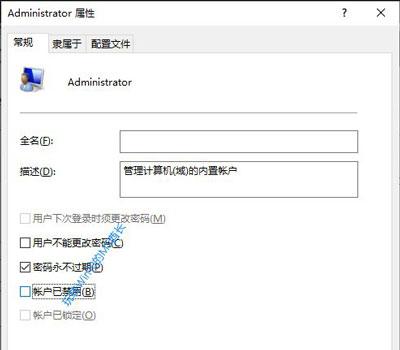
Win10小编之前已经分享过了Win10启用Administrator账户方法。但因为内置管理员账户不能用来开应用商店UWP为了系统安全,为了将当前账户提升为管理员,还需要禁止使用Administrator帐户。
选择二:Win10安全模式下可使用Administrator帐户登录
进入Win在登录界面可以看到10安全模式Administrator登录后,在安全模式下操作帐户。
第三步:将当前标准用户提升为管理员
以上两种Administrator可以选择一种登录方式,然后按照以下方法将当前账户提升为管理员:
Win R 快捷键调出操作对话框,输入netplwiz确定,打开高级用户账户控制面板。如图:
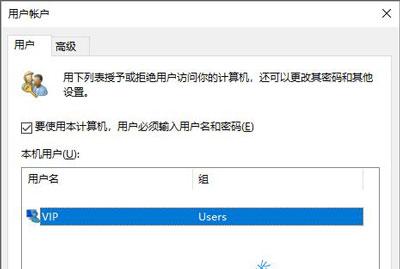
选择当前标准用户,点击属性,在打开的属性窗口中切换到组成员选项卡。如图:
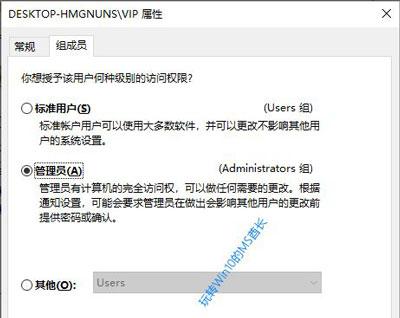
选择当前标准用户,点击属性,在打开的属性窗口中切换到组成员选项卡。如图所示:
你想给用户什么级别的访问权限?选择管理员,确定您的标准用户已成为管理员用户,重启后生效。重新启动系统后,如果你用自己的账户登录系统,你会发现没有权限问题,因为你已经是管理员了。